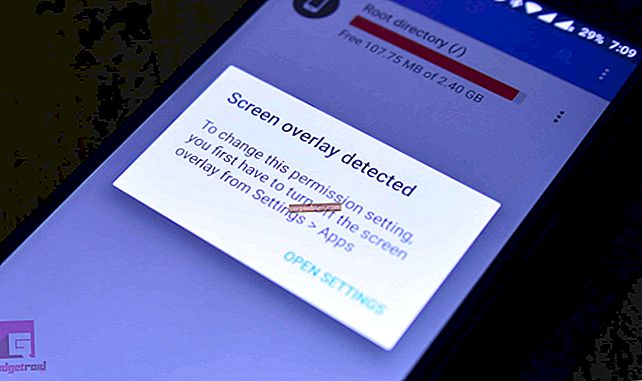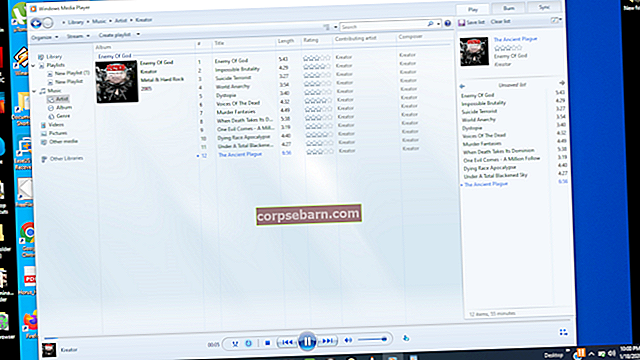Điện thoại thông minh HTC One thật tuyệt vời, được biết đến với thiết kế đặc biệt, độ bền và chất lượng xây dựng cao. Tuy nhiên, giống như tất cả các thiết bị khác, điện thoại HTC One có một số vấn đề. Các vấn đề kết nối Bluetooth là phổ biến và nhiều người dùng Android và iPhone đã gặp phải những vấn đề này. Nếu HTC One của bạn không ghép nối với các thiết bị Bluetooth, có rất nhiều thứ để thử. Chúng tôi sẽ chia sẻ một số mẹo và giải pháp hữu ích để bạn có thể khắc phục sự cố.
Cách giải quyết:
- Đảm bảo Bluetooth được bật trên cả hai thiết bị.
- Khi cố gắng ghép nối điện thoại thông minh của bạn và thiết bị Bluetooth, hãy nhớ chúng cần ở gần nhau
- Đảm bảo rằng HTC One và thiết bị Bluetooth của bạn đã được sạc.
- Tránh đứng quá gần bộ định tuyến Wi-Fi và cổng USB khi ghép nối điện thoại và thiết bị Bluetooth.
- Tắt Bluetooth trên các tiện ích khác hoặc thiết bị Bluetooth của bạn đã được ghép nối gần đây hoặc tắt Bluetooth trên chúng.
- Nếu ghép nối không thành công, hãy thử lại. Kết nối Bluetooth thường được thiết lập sau vài lần thử.
Xem thêm: Cách khắc phục Android không kết nối được với Wi-Fi trên tất cả các biến thể
Giải pháp cho vấn đề kết nối Bluetooth trên HTC One

www.anandtech.com
Giải pháp số 1: Chuyển đổi Bluetooth và chế độ trên máy bay
Đôi khi, tắt / bật Bluetooth và bật và tắt Chế độ trên máy bay có thể khắc phục sự cố. Một số người dùng có thể nói rằng điều này nghe có vẻ quá đơn giản và quá tốt để trở thành sự thật bởi vì chúng tôi luôn nghĩ rằng chúng tôi sẽ cần hàng giờ để giải quyết vấn đề. Kéo ngăn thông báo xuống để truy cập Cài đặt nhanh và nhấn vào biểu tượng Bluetooth để tắt dịch vụ. Sau một phút, hãy bật lại. Thử ghép nối lại. Nếu cách đó không hiệu quả, hãy kéo lại ngăn thông báo xuống và nhấn vào biểu tượng Chế độ trên máy bay để bật chế độ. Chờ một phút và nhấn vào nó một lần nữa để tắt Chế độ trên máy bay.

www.thetechshout.com
Giải pháp số 2: Đặt lại mềm
Các tệp tạm thời được lưu trữ trên HTC One của bạn có thể gây ra sự cố kết nối Bluetooth. Bạn có thể dễ dàng xóa các tệp đó bằng cách thực hiện thiết lập lại mềm.
- Nhấn và giữ nút Nguồn và nút Tăng âm lượng
- Tiếp tục giữ các nút cho đến khi thiết bị của bạn tắt
- Nó sẽ khởi động lại và sau đó, hãy thử ghép nối lại.

YouTube / Adam Bednarz
Giải pháp số 3: Khởi động lại thiết bị Bluetooth của bạn
Bất cứ khi nào bạn khắc phục sự cố trên máy tính, điện thoại thông minh hoặc một số thiết bị khác, khởi động lại là một trong những điều đầu tiên bạn nên thử. Đó là lý do tại sao bạn không nên bỏ qua bước này nếu HTC One của bạn không kết nối với Bluetooth. Sau khi khởi động lại thiết bị Bluetooth của bạn, hãy thử ghép nối thiết bị với HTC One của bạn.
Giải pháp số 4: Không sử dụng các ký tự đặc biệt khi đặt tên thiết bị
Khi đặt tên cho thiết bị của mình, bạn cần tránh các ký tự đặc biệt. Nếu tên thiết bị của bạn chứa các ký tự như vậy, bạn có thể đổi tên thiết bị. Để làm điều đó, hãy đi tới Cài đặt> Bluetooth> Tên thiết bị.
Giải pháp số 5: Xóa bộ nhớ cache Bluetooth
Khi Bluetooth trên HTC One không hoạt động, bạn nên xóa bộ nhớ cache của Bluetooth. Điều này đã giải quyết vấn đề cho nhiều người dùng. Đi tới Cài đặt> Ứng dụng và tìm Bluetooth. Chạm vào nó, sau đó chạm vào Xóa bộ nhớ cache. Sau khi thực hiện việc này, hãy khởi động lại thiết bị của bạn.
Giải pháp số 6: Xóa các ghép nối trước đó
Xóa các ghép nối trước đó trên HTC One và trên thiết bị Bluetooth của bạn (điện thoại thông minh, máy tính xách tay, hệ thống ô tô khác, v.v.) có thể khắc phục sự cố. Để xóa các ghép nối trước đó trên HTC One:
- Đi tới Cài đặt
- Tiếp theo, nhấn vào Bluetooth
- Nhấn vào biểu tượng cài đặt bên cạnh thiết bị Bluetooth bạn muốn hủy ghép nối
- Nhấn vào Hủy ghép nối.
Sau khi thực hiện việc này, hãy thử ghép nối các thiết bị.
Giải pháp số 7: Cập nhật phần mềm trên HTC One
Rất nhiều vấn đề về điện thoại thông minh có thể được giải quyết bằng một bản cập nhật phần mềm. Một phiên bản mới thường giới thiệu các tính năng mới, nhưng quan trọng nhất, nó mang lại các bản sửa lỗi và cải thiện tính bảo mật cũng như hiệu suất tổng thể của điện thoại của bạn. Để cập nhật phần mềm, hãy làm theo các bước dưới đây:
- Điều hướng đến Cài đặt
- Nhấn vào Giới thiệu
- Nhấn vào Cập nhật phần mềm
- Chọn tùy chọn “Chỉ cập nhật qua Wi-Fi”
- Tiếp theo, nhấn vào Tải xuống
- Nhấn vào Cài đặt, sau đó nhấn OK.
- Sau khi cập nhật xong, thiết bị của bạn sẽ khởi động lại.

www.fonearena.com
Giải pháp số 8: Cập nhật chương trình cơ sở trên thiết bị Bluetooth
Các bước cập nhật chương trình cơ sở trên thiết bị Bluetooth sẽ khác nhau và tùy thuộc vào thiết bị bạn đang cố gắng kết nối với HTC One của mình. Để nâng cấp chương trình cơ sở trên thiết bị Bluetooth. bạn sẽ phải xem hướng dẫn sử dụng hoặc truy cập trang web chính thức của nhà sản xuất. Trong phần Tải xuống hoặc phần Chương trình cơ sở, hãy tìm số kiểu thiết bị của bạn, tải xuống và cài đặt chương trình cơ sở.
Giải pháp số 9: Xóa phân vùng bộ nhớ cache
Sau khi sử dụng điện thoại thông minh của bạn một thời gian, rất nhiều rác sẽ chất thành đống. Các tệp rác này có thể gây ra tất cả các loại sự cố, bao gồm cả sự cố kết nối Bluetooth, nhưng chúng cũng có thể làm chậm thiết bị của bạn. Bạn nên xóa phân vùng bộ nhớ cache:
- Tắt HTC One của bạn
- Nhấn và giữ Giảm âm lượng
- Nhấn và giữ nút Nguồn và thả nó ra khi điện thoại rung
- Tiếp tục giữ phím Giảm âm lượng
- Nhả Giảm âm lượng khi các đường màu đỏ và xanh lam xuất hiện
- Nhấn nút Giảm âm lượng hai lần để đánh dấu tùy chọn “khởi động lại vào bộ nạp khởi động” và chọn nó bằng nút Nguồn
- Màn hình trắng sẽ hiển thị
- Nhấn nút Giảm âm lượng ba lần để đánh dấu f ”và chọn nó bằng nút Nguồn
- Nhấn nút Âm lượng ba lần và đánh dấu “Wipe the Cache Partition” và chọn tùy chọn bằng nút Nguồn
- Khi tác vụ kết thúc, nhấn nút Nguồn và chọn tùy chọn “Khởi động lại hệ thống ngay bây giờ”.
Giải pháp số 10: Khôi phục cài đặt gốc
Bạn đã thử tất cả các giải pháp nhưng HTC của bạn không kết nối được với Bluetooth? Đã đến lúc bắt đầu mới!
Thiết lập lại dữ liệu ban đầu thường được liệt kê là giải pháp cho các vấn đề khác nhau trên HTC One và các thiết bị Android khác. Hãy nhớ rằng bạn cần sao lưu tất cả các tệp của mình. Thiết lập lại dữ liệu ban đầu sẽ xóa điện thoại của bạn - ứng dụng, cài đặt và tệp. Để thực hiện thiết lập lại dữ liệu ban đầu:
- Đi tới Cài đặt
- Nhấn vào Sao lưu & Đặt lại
- Nhấn vào Đặt lại điện thoại
- Nếu bạn muốn xóa nội dung được lưu trữ trên thẻ SD của mình, hãy chọn Xóa thẻ SD
- Nhấn OK.
Các vấn đề / giải pháp này được tìm thấy và có hiệu quả trên tất cả các mẫu điện thoại thông minh từ dòng HTC One, bao gồm HTC One, HTC One Mini, HTC One Mini 2, HTC One Max, HTC One A9, HTC One M7, HTC One M8 và HTC One M9 , HTC One M10.
Bài viết liên quan: Top 10 ứng dụng HTC One M8 tốt nhất